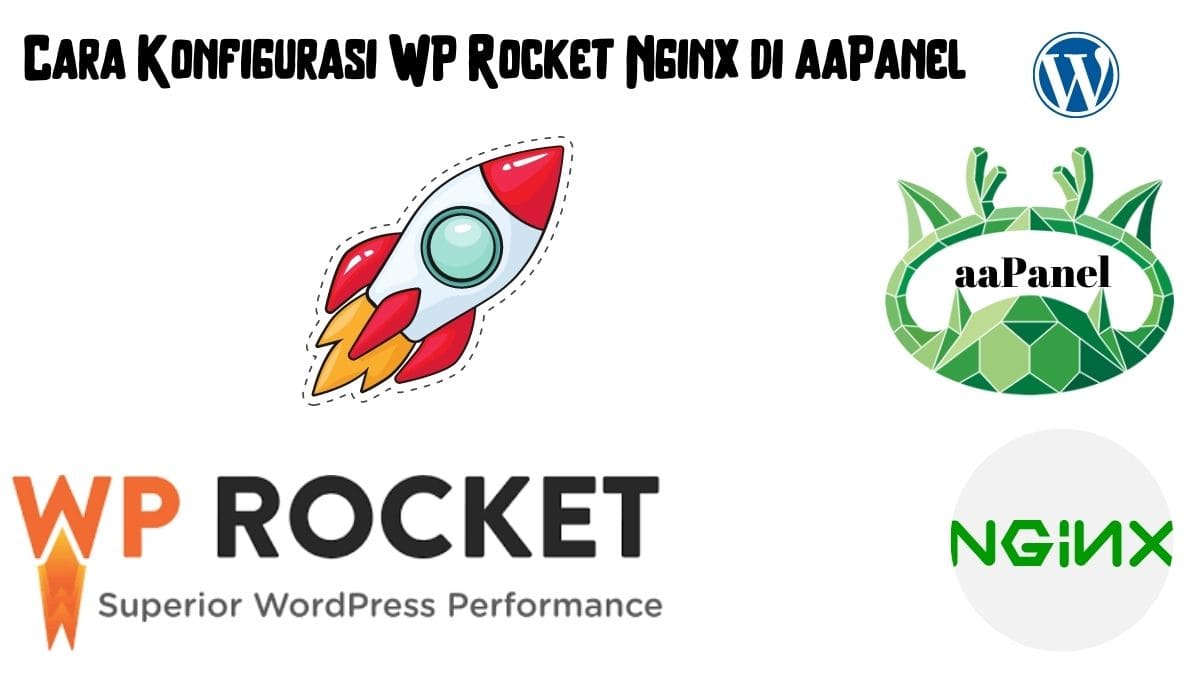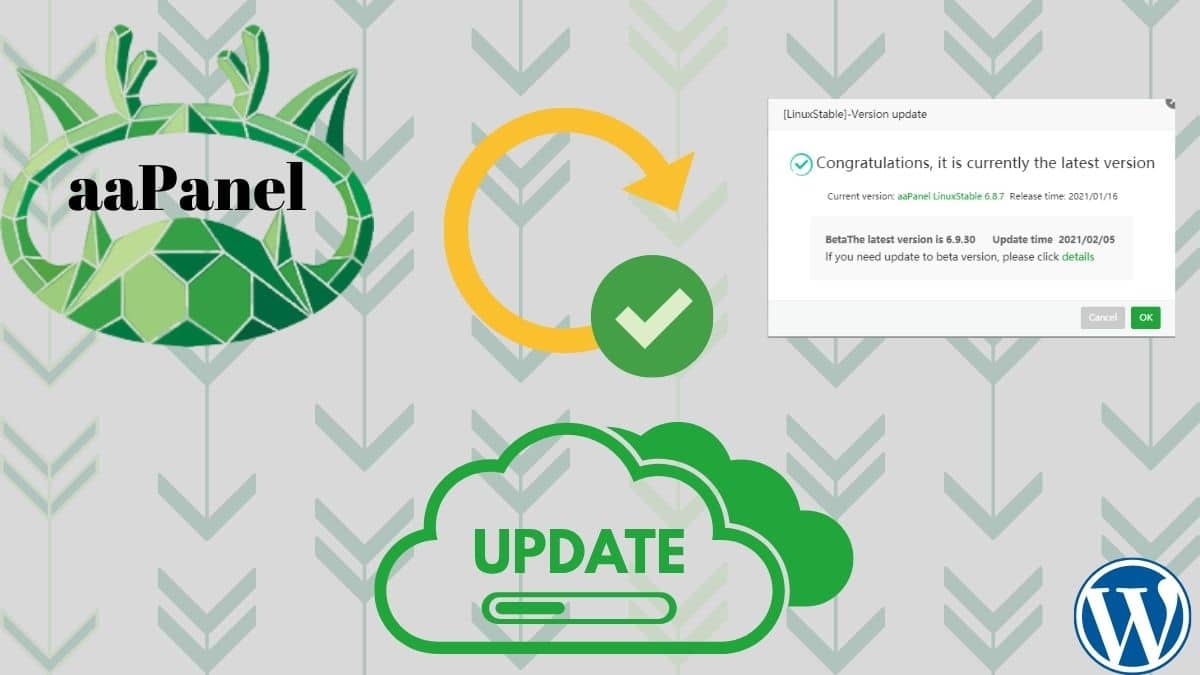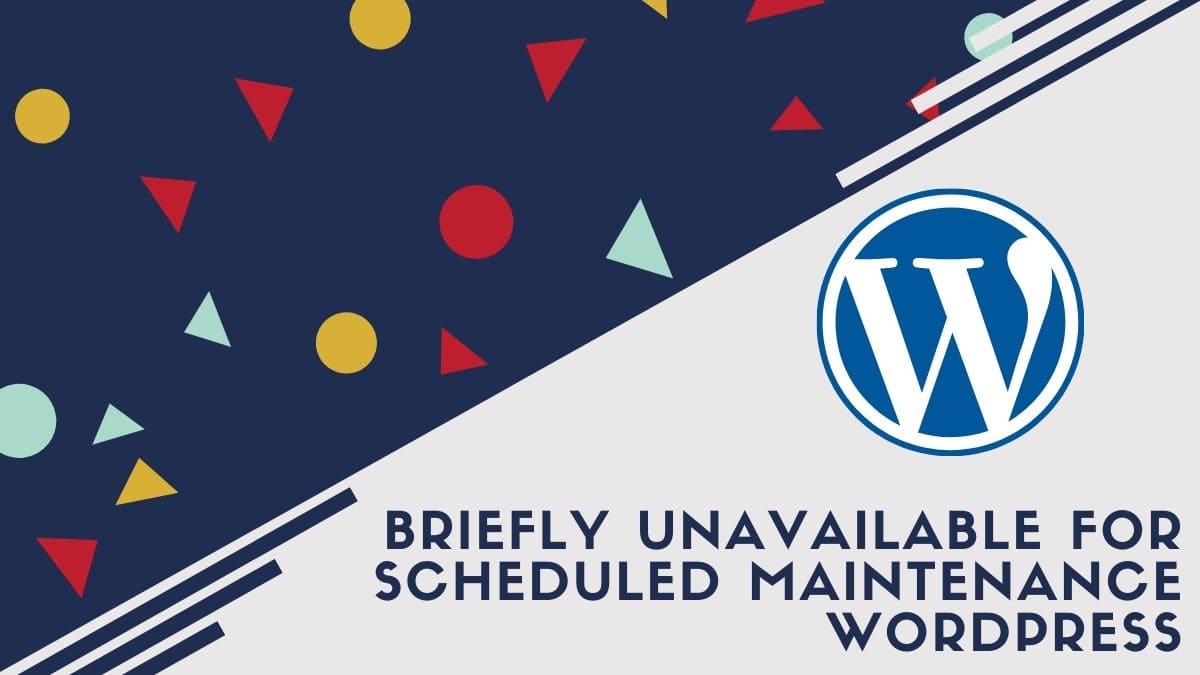Cara Menginstal WordPress Menggunakan OneClick Deployment Pada aaPanel
Apasih.my.id – Halo Guys apa kabar hari ini? lanjut lagi yuk tentang tutorial pada aaPanel. Nah, kali ini mimin apasih mau memberikan tutorial seputar cara menginstall WordPress hanya dengan satu kali klik.
Jadi di aaPanel ini ada namanya aplikasi OneClick Deployment, jika dilihat dari penggunaannya sekilas mirip lah seperti Softaculous yang ada di cPanel. Jadi kita gak perlu repot-repot lagi menginstal WordPress baru cukup pake aplikasi, tekan satu klik jadi deh web barunya.
OneClick Deployment tersedia di App Store dan kita bisa install aplikasi tersebut secara GRATIS. Oh ya untuk kamu yang baru saja mau menginstall aaPanel kamu juga bisa membaca artikel berikut:
Baca Juga: Cara Menginstall aaPanel di VPS
Selanjutnya adalah menggunakan OneClick Deployment untuk menginstal WordPress, saatnya kita praktekkan seperti dibawah ini:
Daftar isi
Pertama: Instal Plugin OneClick Deployment
Untuk langkah pertama dalam menginstalnya, kamu bisa pilih App Store => Plugins pilih OneClick Deployment dan pilih Install seperti tangkapan gambar pertama dibawah ini.
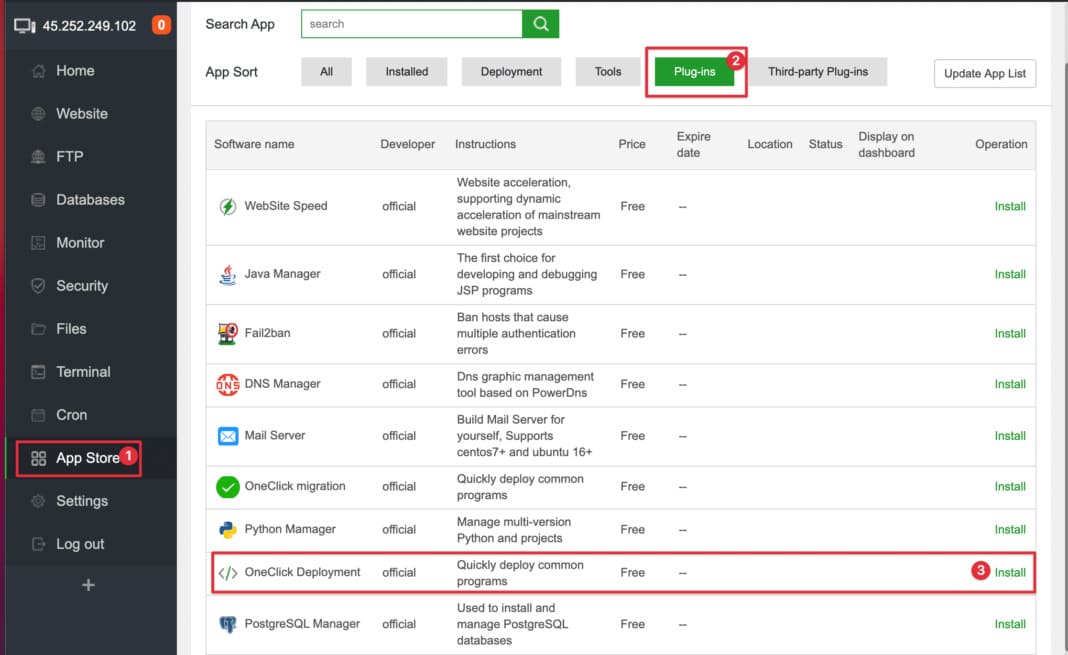
Setelah itu, Klik Confirm untuk mengkonfirmasi penginstalan.
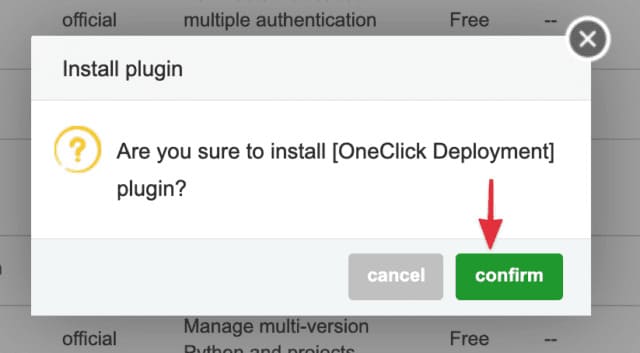
Pada tahap ini dibutuhkan waktu sekitar 1-2 menit pada saat pemasangan berlangsung. Setelah penginstalan selesai, pilih Setting untuk memulai penginstalan WordPress.
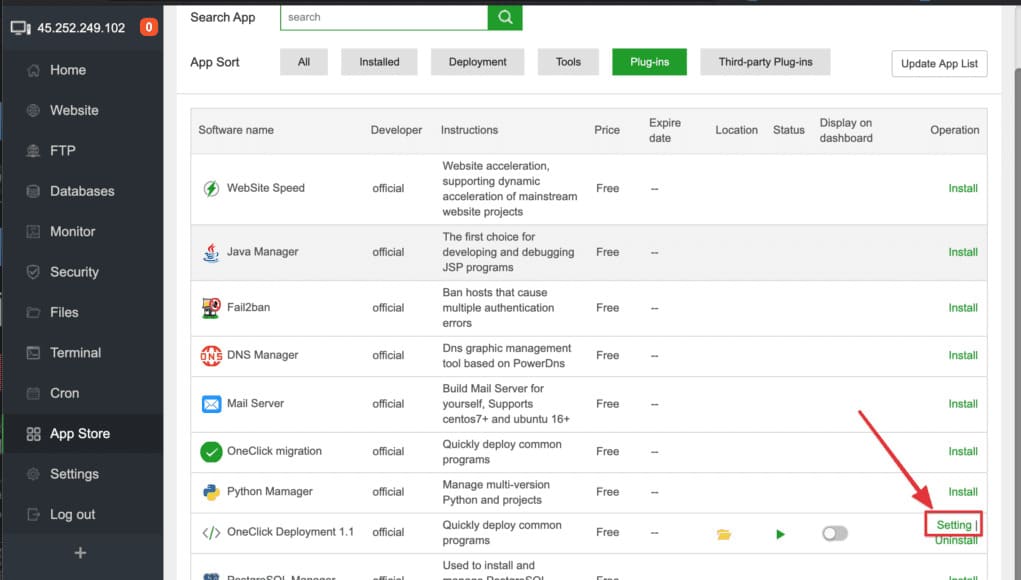
Kedua: Install WordPress
Setelah tampilan pilihan install terbuka, saat nya kamu memilih WordPress OneClick Deployment.
Setelah mengklik, menu opsi akan muncul. Di sini kamu wajib memasukkan nama situs web yang akan diinstal.
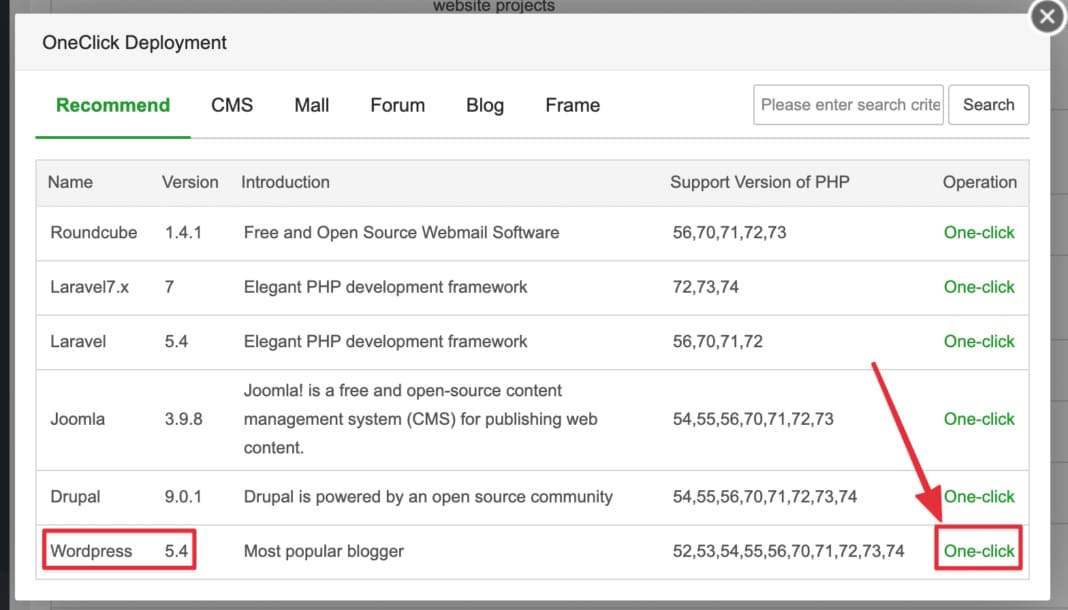
Kamu hanya perlu memasukkan nama domain web kamu saja, untuk informasi lainnya dapat kamu biarkan sebagai default seperti tampilan gambar dibawah ini, selanjutnya klik Submit.
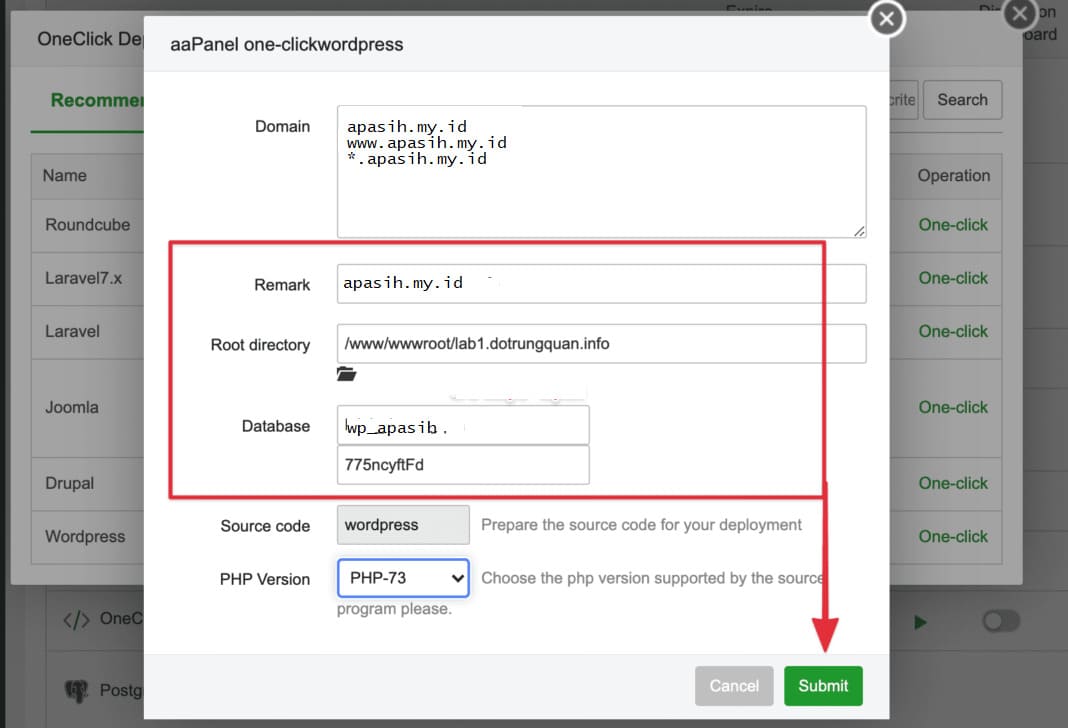
Tunggu beberapa menit, sistem aaPanel akan mendownload WordPress terbaru untuk kamu dan membuat database tersedia. Kamu juga bisa mengcopy dan menyimpan informasi ini untuk mengkonfigurasi langkah berikutnya.
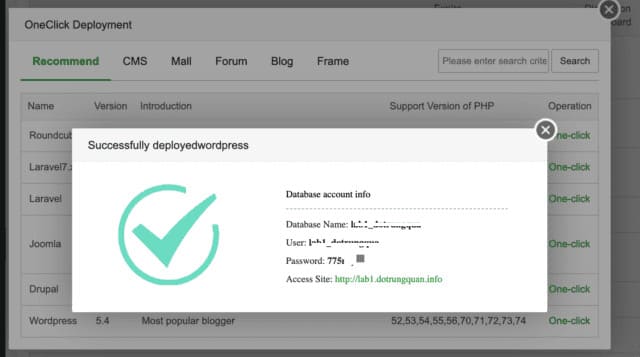
Langkah selanjutnya adalah kamu harus mengakses situs web yang telah diinstall tadi menggunakan browser.
Tips : Agar dapat diakses dari domain (nama domain), domain tersebut harus diarahkan ke IP server kamu. Jika tidak, kamu tidak dapat melakukan langkah berikutnya.
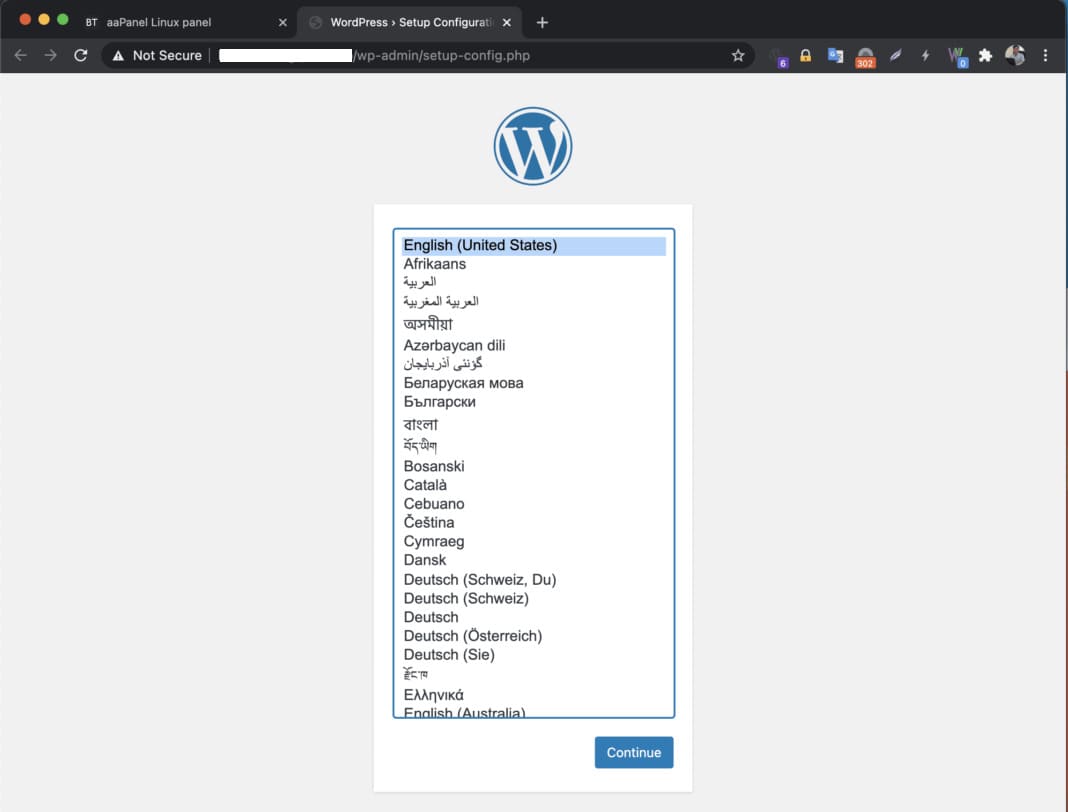
Ketika kamu telah berhasil membuka tampilan install WordPress lewat browser. Langkah berikutnya adalah memasukkan informasi database yang dihasilkan ke dalam kolom konfigurasi WordPress seperti dibawah ini, lalu klik Submit.
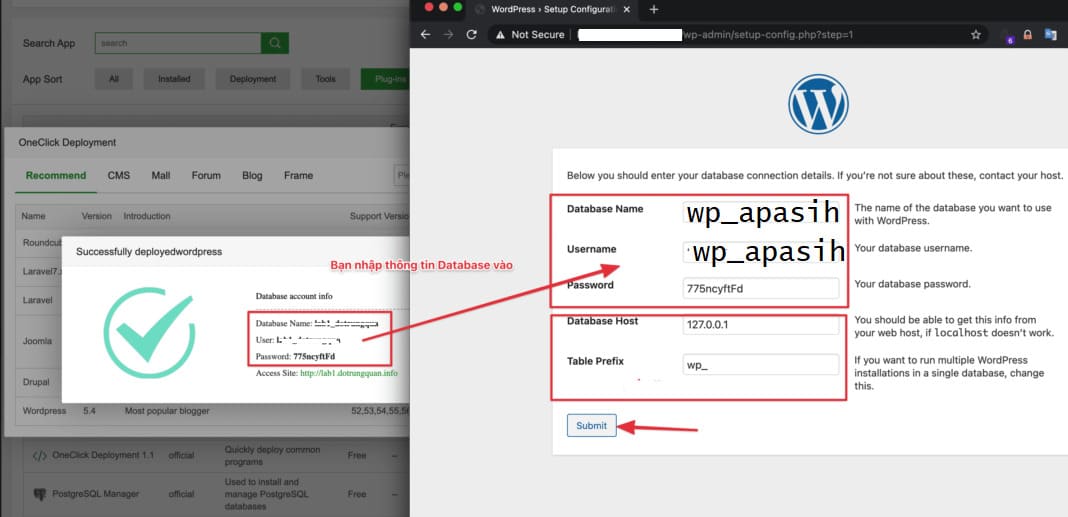
Selanjutnya kamu memasukkan nama situs web (Site Title), nama pengguna (UserName) dan kata sandi (Password) untuk dapat menyelesaikan langkah instalasi WordPress tersebut.
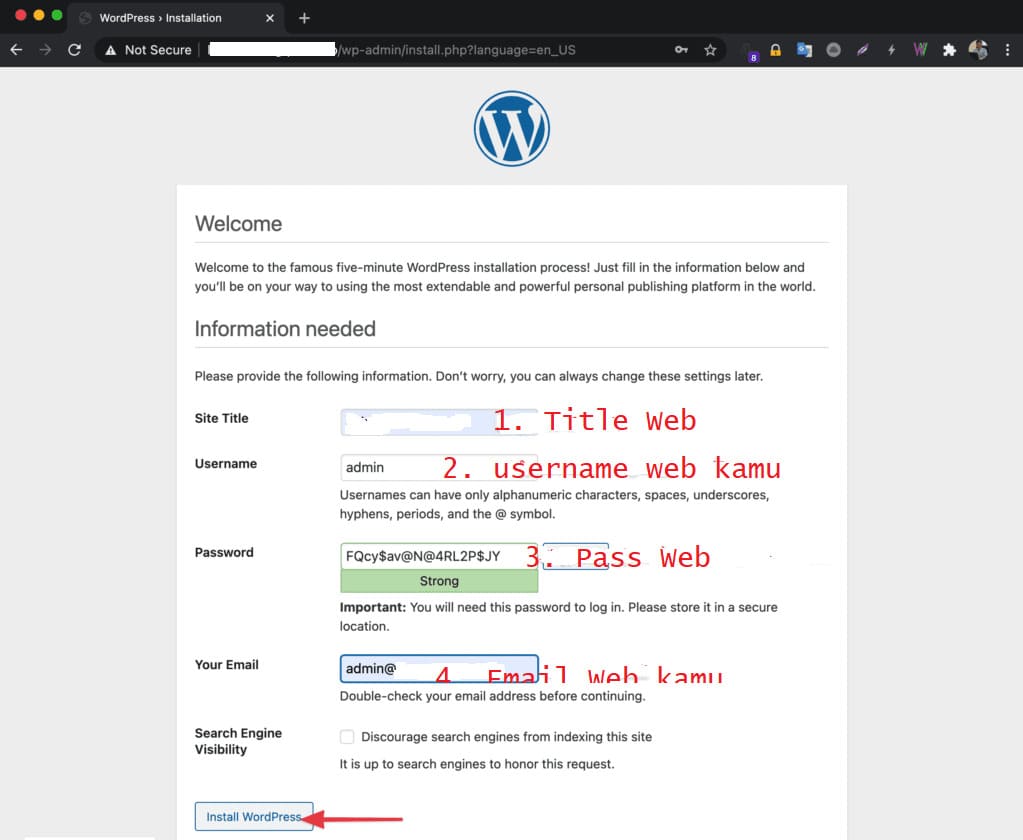
Pada tampilan gambar dibawah ini kamu akan mendapatkan pesan instalasi WordPress telah selesai. Jangan lupa untuk menyimpan password dan user kamu secara aman.
Baca Juga: 5 Password Manager Gratis Browsing Aman Tanpa Lupa Password
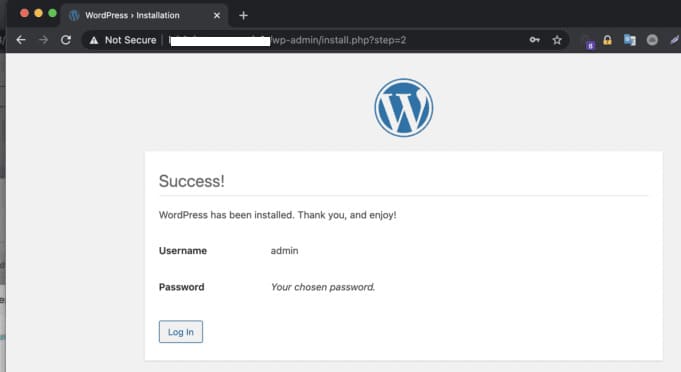
Dan sekarang saatnya kamu dapat membuka web tersebut, selebihnya tinggal kamu melakukan instalasi tema atau menambahkan plugin-plugin lainnya yang kamu butuhkan.
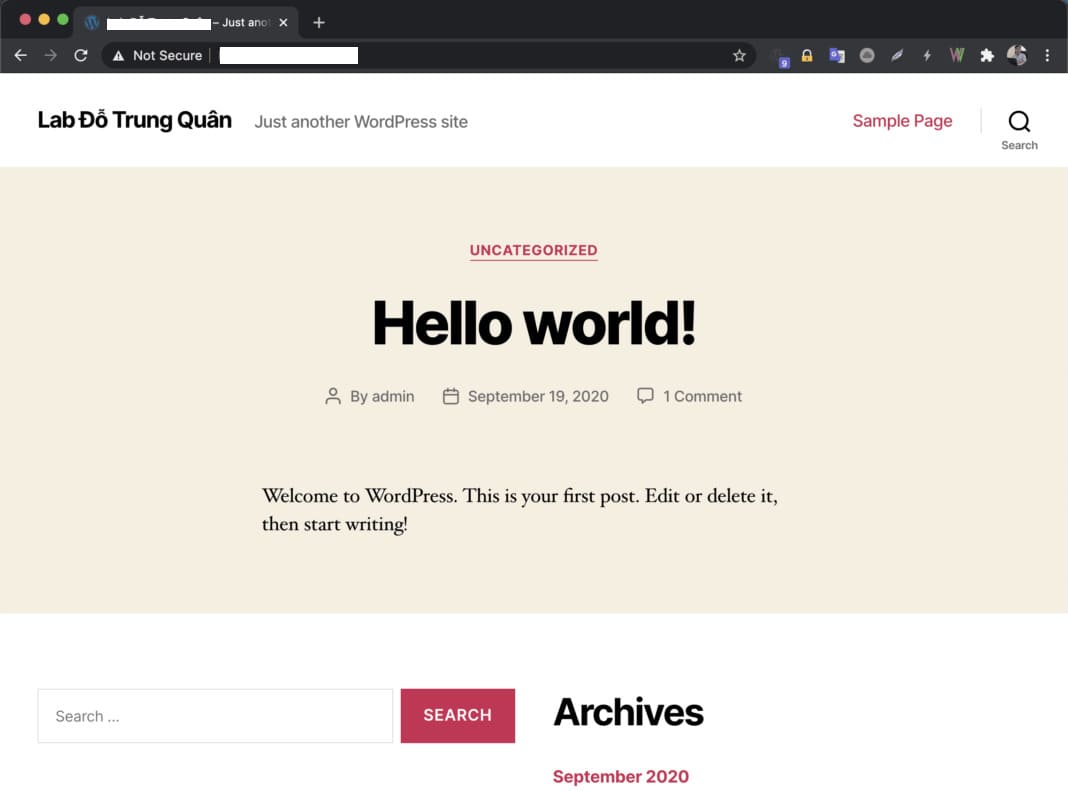
Kesimpulan
Seperti halnya Softaculous, OneClick Deployment ini bisa menjadi pilihan utama untuk kamu yang baru saja menginstall aaPanel dan ingin membuat web WordPress secara Fresh.
Menurut mimin, OneClick Deployment tidak terlalu penting untuk diinstall di aaPanel jadi kamu bisa menghapusnya saja setelah menginstall aaPanel. Apabila kamu ingin menginstall WordPress secara manual kamu juga bisa menggunakan file manager.
Untuk itu kamu juga bisa membaca tutorial terkait penggunaan file manager di sini.
- Baca Juga: Tutorial Menggunakan File Manager di aaPanel
Terkait cara manual atau pun otomatis yakni menggunakan OneClick Deployment hal tersebut dirasa sama saja. Oh ya untuk kamu yang mengalami masalah error terkait aplikasi ini kamu bisa menulis komentar dibawah ini ya Guys!
Atau jika membutuhkan VPS murah dan cepat mimin rekomendasikan kamu untuk menggunakan UpCloud sebagai VPS Web kamu. Mulai dari harga $5 saja kamu bisa menggunakan VPS dengan aaPanel. Selain itu juga kamu bisa mendapatkan saldo tambahan sebesar $25 jika kamu mendaftar pada link dibawah ini atau memasukkan kode promo berikut: D5SR55